HL-L5200DW(T)
Perguntas mais frequentes e Resolução de problemas |
Utilizar a definição de deteção de erros da função Guardar Registo de Impressão na Rede
Utilize as definições de Deteção de Erros para determinar a ação a executar quando não for possível guardar o registo de impressão no servidor devido a um erro de rede.
- Inicie o seu browser.
- Digite “http://endereço IP do equipamento” na barra de endereço do seu browser (em que “endereço IP do equipamento” é o endereço IP do equipamento).
Por exemplo:
http://192.168.1.2
- Clique no separador Administrator (Administrador).
- Clique no menu Store Print Log to Network (Guardar registo de impressão na rede) da barra de navegação do lado esquerdo.
- Na secção Error Detection Setting (Definição de detecção de erro), selecione a opção Cancel Print (Cancelar impressão) ou Ignore Log & Print (Ignorar registo e imprimir).OpçãoDescriçãoCancel Print (Cancelar impressão)Se selecionar a opção Cancel Print (Cancelar impressão), os trabalhos de impressão são cancelados quando não for possível guardar o registo de impressão no servidor.Ignore Log & Print (Ignorar registo e imprimir)Se selecionar a opção Ignore Log & Print (Ignorar registo e imprimir), o equipamento imprime o documento mesmo quando não for possível guardar o registo de impressão no servidor.
Quando a função de gravação do registo de impressão já estiver disponível, o registo de impressão é gravado da seguinte forma:
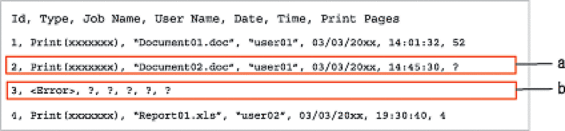
- Se não for possível guardar o registo no final da impressão, será gravado o registo de impressão sem o número de páginas impressas.
- Se não for possível guardar o registo no início nem no final da impressão, o registo de impressão do trabalho não será gravado. Quando a função voltar a estar disponível, o registo indicará a ocorrência do erro.
- Clique em Submit (Submeter) para ver a página Test Print Log to Network (Registo de Impressão de Teste para Rede).Para testar as suas definições, clique em Yes (Sim) e avance para o passo seguinte.Para não fazer o teste, clique em No (Não). As suas definições serão submetidas automaticamente.
- O equipamento testará as suas definições.
- Se as suas definições forem aceites, aparece Test OK (Teste OK) no ecrã.Se aparecer Test Error (Erro no teste), verifique todas as definições e clique em Submit (Submeter) para ver a página de teste novamente.
Feedback sobre o conteúdo
Para nos ajudar a melhorar o nosso suporte, dê-nos abaixo o seu feedback.
